三星手机录屏
下拉通知栏,点击“截取屏幕”图标,选择“录制”开始录屏,操作完毕后点击停止按钮即可完成。
三星手机录屏功能全解析
三星手机的屏幕录制功能是用户日常使用中非常实用的工具,无论是记录游戏过程、保存操作步骤,还是分享教程内容,都能轻松实现,本文将从基础操作、高级功能、常见问题等多个角度详细介绍三星手机录屏的使用方法,并提供实用的技巧和解决方案。

三星手机录屏的基础操作
三星手机自带的录屏功能集成在系统快捷面板中,操作简单,但不同机型或系统版本可能存在细微差异,以下是通用操作步骤:
-
通过快捷面板启动录屏
- 从屏幕顶部下滑打开通知栏。
- 再次下滑展开完整快捷面板。
- 找到“屏幕录制”图标(若未显示,需点击右上角编辑按钮添加)。
- 点击图标后,选择是否录制声音(系统声音或麦克风输入),点击“开始录制”。
步骤 操作说明 打开快捷面板 顶部下滑两次 定位录屏图标 可能需要编辑快捷面板布局 选择音频来源 系统声音/麦克风/静音 开始录制 点击录制按钮后倒计时3秒 -
物理按键组合启动
部分三星机型(如Galaxy S20/S21系列)支持通过电源键+音量上键快速启动录屏,长按组合键后选择“录制屏幕”。 -
通过Bixby语音控制
唤醒Bixby后说出“开始屏幕录制”即可触发功能。
录屏功能的高级设置与技巧
三星的录屏工具不仅限于基础录制,还支持以下进阶功能:
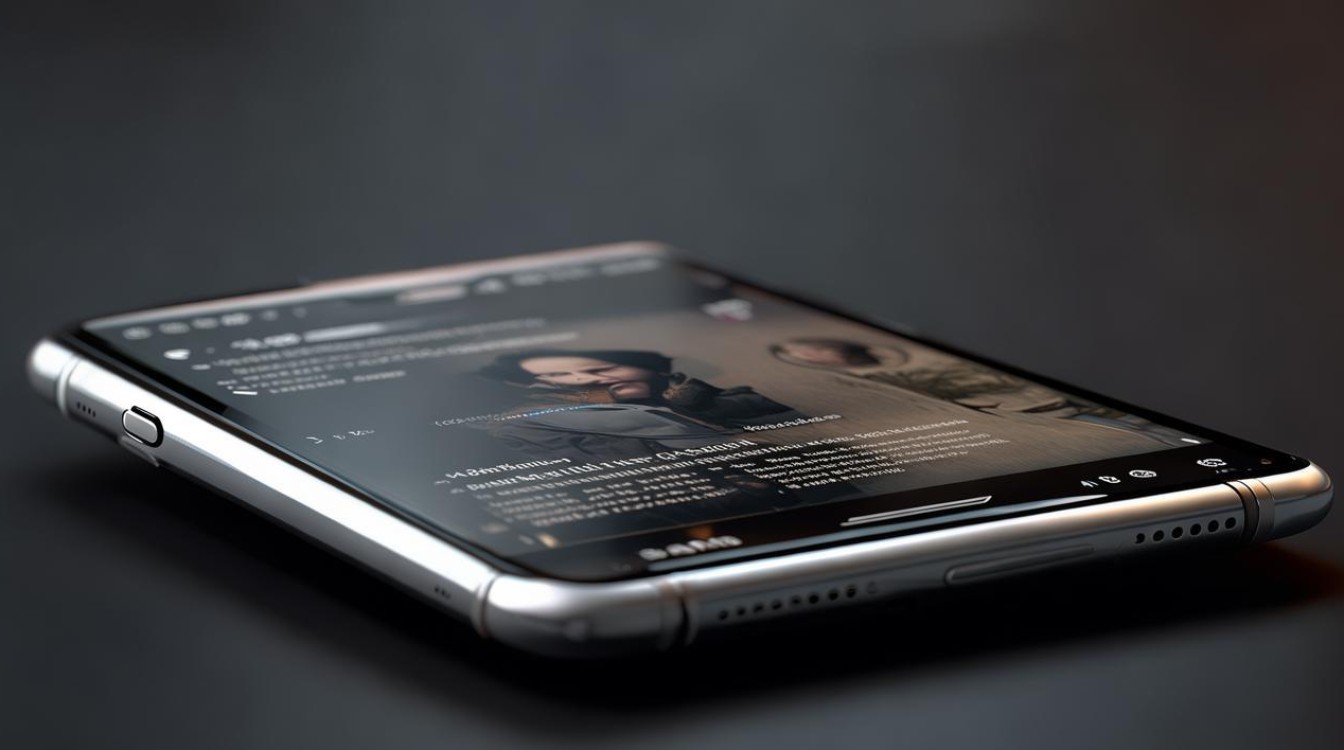
-
自定义分辨率与帧率
在“设置-高级功能-视频录制”中,可调整录制质量:- 分辨率:720p、1080p(部分机型支持4K)
- 帧率:30fps或60fps(高帧率适合游戏录制)
-
添加自拍镜头画中画
开启录制后,点击悬浮窗的“摄像头”图标,可叠加前置摄像头画面,适合讲解类视频。 -
标记与实时涂鸦
录制过程中,点击悬浮窗的“画笔”图标,可直接在屏幕上绘制箭头、文字或高亮区域。 -
定时录制与区域选择
- 定时录制:通过Good Lock插件(需单独安装)设置倒计时自动开始录屏。
- 区域录制:仅录制屏幕的指定部分(需借助第三方工具如“Screen Recorder Pro”)。
第三方录屏应用推荐
若需更专业的录屏功能(如内录游戏音频或长视频分段保存),可尝试以下应用:
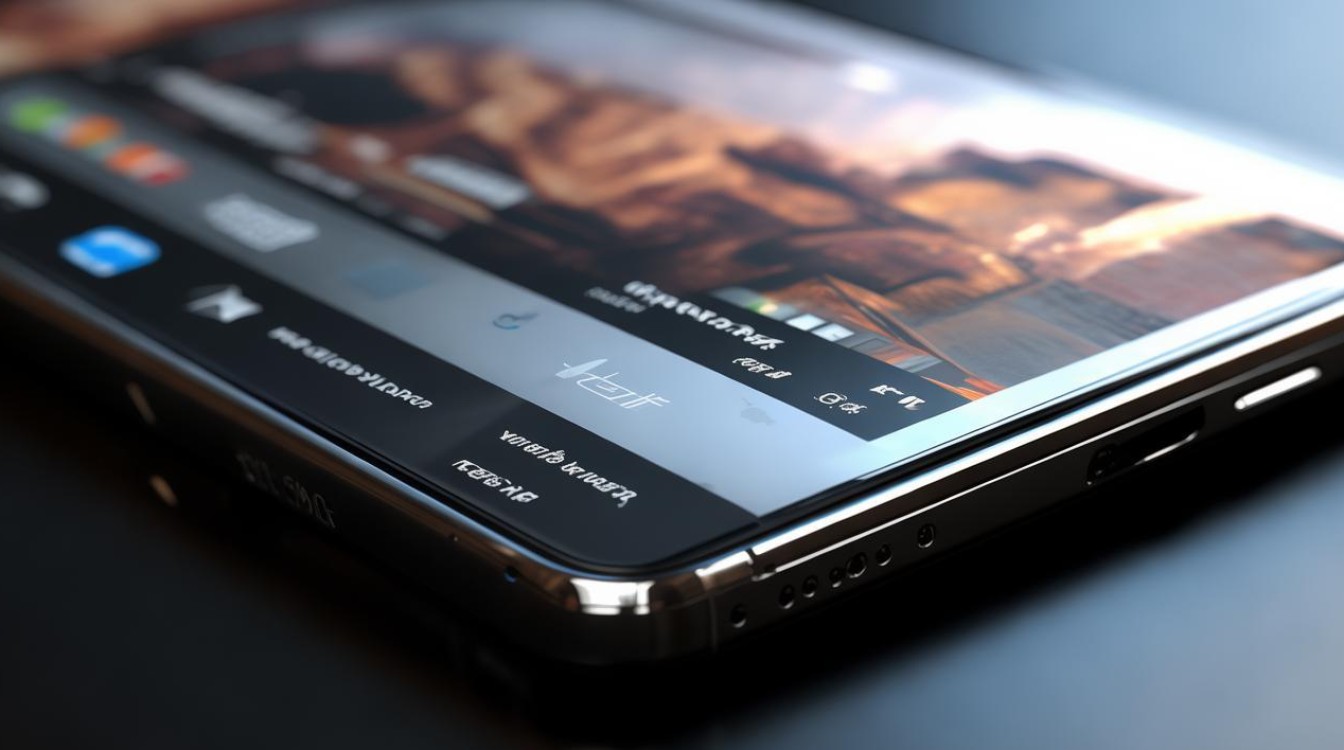
| 应用名称 | 核心功能 | 兼容性 |
|---|---|---|
| AZ Screen Recorder | 支持内录音频、无时长限制 | Android 5.0+ |
| Mobizen | 电脑投屏同步录制、编辑工具 | 需连接PC端软件 |
| DU Recorder | 直播推流、视频剪辑 | 部分功能需付费 |
录屏文件管理与编辑
-
保存路径
默认保存位置为手机内部存储的DCIM/ScreenRecorder文件夹,可通过相册或文件管理器访问。 -
剪辑与分享
使用三星自带的“视频编辑器”或第三方工具(如CapCut)进行裁剪、添加字幕或背景音乐。
相关问答(FAQs)
Q1:为什么我的三星手机无法录制系统内部声音?
A1:三星原生录屏功能不支持直接录制系统音频(如游戏音效),需通过以下方法解决:
- 安装官方插件Sound Assistant,开启“允许录制应用音频”权限。
- 使用第三方应用(如AZ Screen Recorder)并授予相关权限。
Q2:录屏时如何避免通知弹窗干扰画面?
A2:可通过以下两种方式实现:
- 开启“勿扰模式”:从快捷面板启用,屏蔽所有通知。
- 使用“游戏中心”录制:在游戏模式下启动录屏,系统会自动隐藏通知。
版权声明:本文由环云手机汇 - 聚焦全球新机与行业动态!发布,如需转载请注明出处。



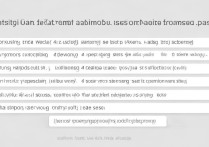
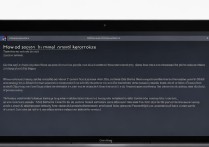







 冀ICP备2021017634号-5
冀ICP备2021017634号-5
 冀公网安备13062802000102号
冀公网安备13062802000102号